win7电脑系统怎么用两个显示器分屏
更新日期:2023-08-12 13:22:19
来源:投稿
手机扫码继续观看

最近有用户问我,如何使用win7电脑的功能让两个显示器分屏,其实完成这一操作的步骤非常简单,今天就让小编来给大家详细的讲解一下。
步骤如下:
1.首先使用键盘上的组合快捷键“Win+P”,弹出投影窗口;
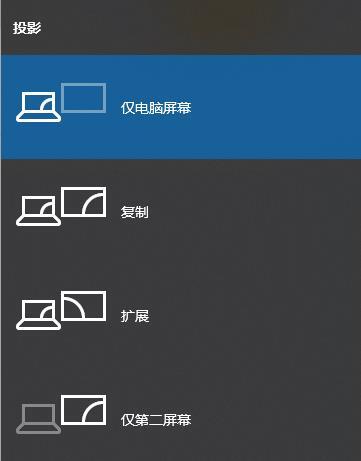
2.这时我们就可以选择第二个屏幕是扩展还是复制,复制就是两个屏幕显示相同的内容,扩展是将第二个显示屏作为第一个显示的加大,这时候只要选择“复制”即可;
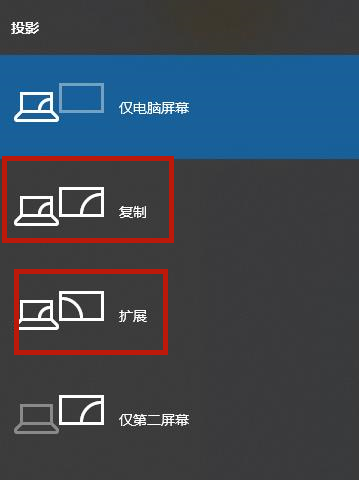
3.设置好之后我们在桌面空白处点击鼠标右键,找到“屏幕分辨率”并打开;
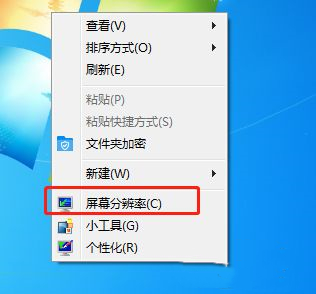
4.然后我们就可以看到两个显示屏的标志了,我们单击显示屏1或者2,设置好他们的屏幕分辨率;
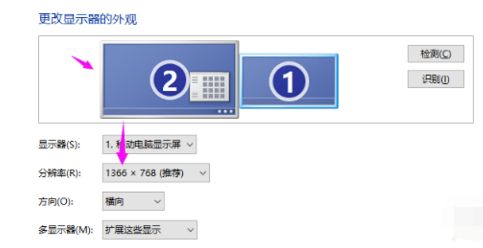
5.设置好屏幕分辨率之后,我们就单击显示器的数字编号,然后勾选一个成为主显示器,这样一来我们就可以用两个显示器啦。
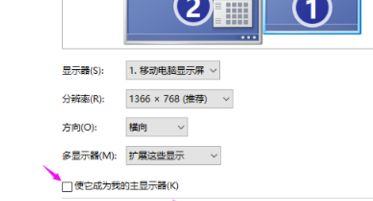
以上就是win7电脑系统中两个显示器怎么分屏的具体步骤了,大家快去试试吧。
该文章是否有帮助到您?
常见问题
- monterey12.1正式版无法检测更新详情0次
- zui13更新计划详细介绍0次
- 优麒麟u盘安装详细教程0次
- 优麒麟和银河麒麟区别详细介绍0次
- monterey屏幕镜像使用教程0次
- monterey关闭sip教程0次
- 优麒麟操作系统详细评测0次
- monterey支持多设备互动吗详情0次
- 优麒麟中文设置教程0次
- monterey和bigsur区别详细介绍0次
系统下载排行
周
月
其他人正在下载
更多
安卓下载
更多
手机上观看
![]() 扫码手机上观看
扫码手机上观看
下一个:
U盘重装视频










